<< Zu den Tipps 1 bis 3
4. Verwende eine benutzerdefinierte Homepage
Standardmäßig zeigt WordPress deine neuesten Beiträge auf der Startseite deienes Webauftritts an. Du kannst dies ändern und jede beliebige Seite als Startseite aufschalten.
Zuerst musst du eine neue Seite in WordPress erstellen, und dann kannst du diese Seite nach Home-Seite festlegen. Als Nächstes musst du eine weitere Seite erstellen und diese Seite “Blog” nennen, die du zum Anzeigen deiner Blog-Beiträge verwenden wirst.
Gehe nun zu Einstellungen » Lesen in deinem WordPress-Adminbereich und “Deine Homepage zeigt” und wechsle zu „Eine statische Seite“. Dort kannst du die soeben erstellten Seiten als deine Home- und Blog-Seiten auswählen.
Im Bild wurde Katalog ausgewählt, weil die Seite als Webshop betrieben wird.
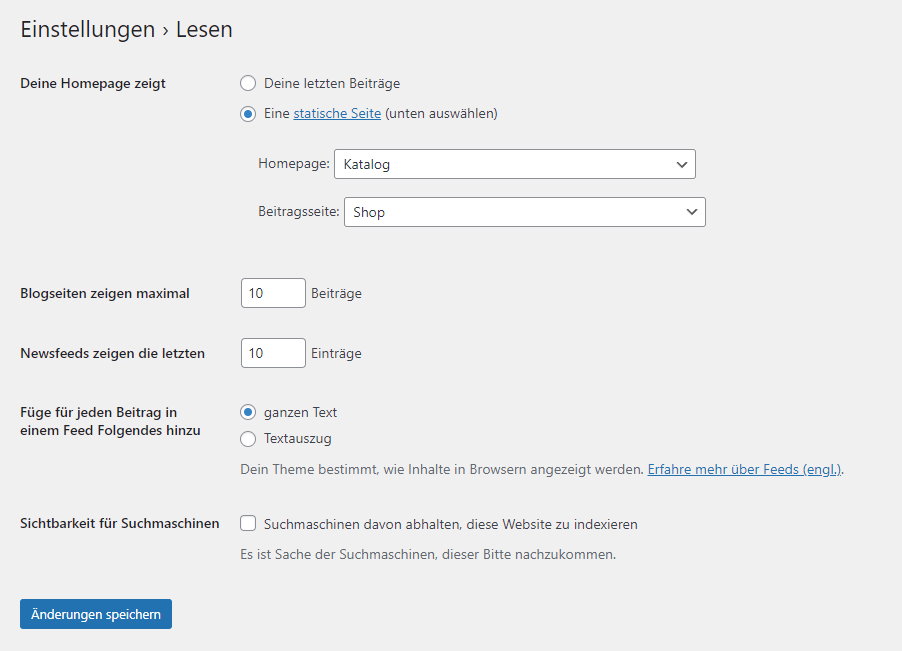
5. Erlaube den Nutzern ihre Kommentare zu abonnieren
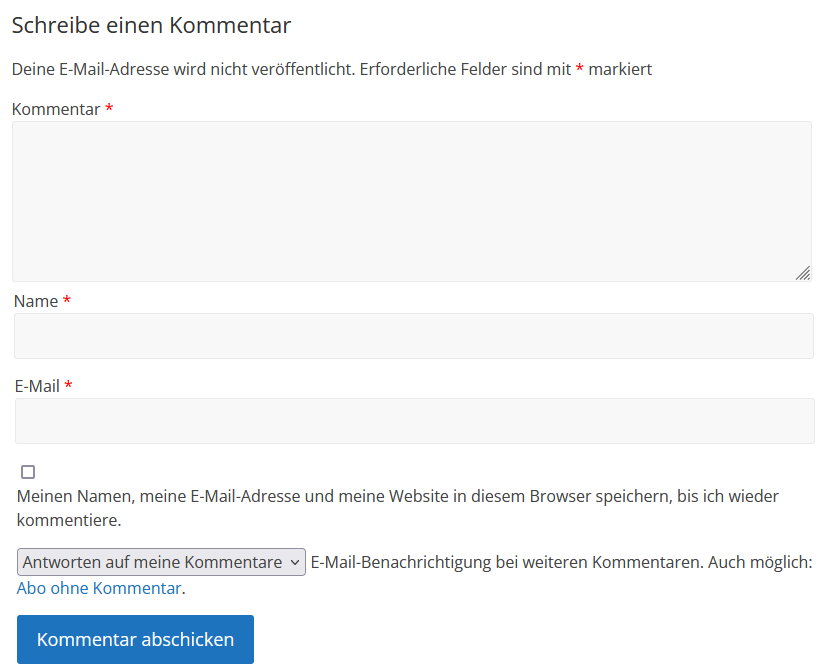
Wenn Benutzer einen Kommentar auf deiner Website hinterlassen, müssen sie normalerweise diesen Artikel immer wieder manuell besuchen, um zu sehen, ob du oder andere Benutzer auf den Kommentar geantwortet haben.
Wäre es nicht besser, wenn Benutzer E-Mail-Benachrichtigungen über neue Kommentare zu deinen Beiträgen erhalten könnten? Also ist es angeraten diese Funktion zu deiner Website hinzufügen.
Installiere und aktiviere einfach das Plugin „Subscribe To Comments Reloaded“. Nach der Aktivierung musst du im Admin-Menü Plugins die Plugin-Einstellungen konfigurieren.
Detaillierte Anweisungen werden wir in einem Extra-Leitfaden zu Verfügung stellen. Das Plugin ist gut auf deutsch übersetzt und recht selbsterklärend.
6. Nur einen Auszug im RSS-Feed anzeigen
Standardmäßig zeigt WordPress Ihren vollständigen Artikel im RSS-Feed an. Dadurch können Content Scraper deinen vollständigen Artikel automatisch abrufen und stehlen. Es verhindert auch, dass deine RSS-Feed-Abonnenten auf deine Website kommen müssen.
Um dies zu beheben, gehe zu Einstellungen » Lesen und scrolle nach unten zur Option „Füge für jeden Beitrag in einem Feed Folgendes hinzu“. Wähle “Textauszug” und klicke dann auf die Schaltfläche “Änderungen speichern“.
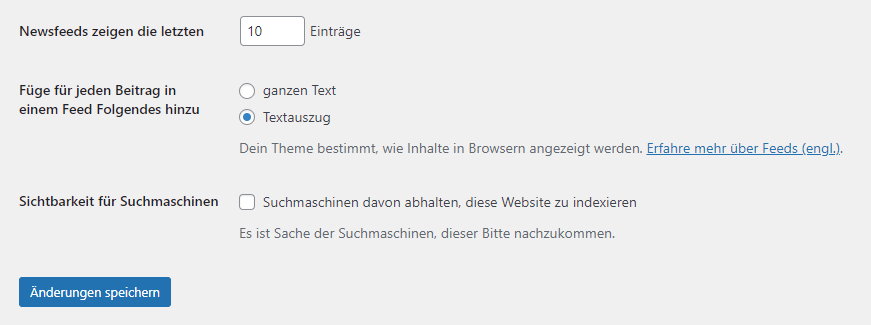
7. Füge ein schwebendes Navigationsmenü hinzu
Gerade wen die Blogbeiträge sehr lang sind können schwebende Navigationsmenüs sinnvoll sein. Ein schwebendes Navigationsmenü bleibt oben auf dem Bildschirm, wenn ein Benutzer nach unten scrollt. Einige WordPress-Themes haben diese Funktion als Option in ihren Einstellungen. Wenn dein Thema diese Option nicht hat, kannst du diesen Vorschlag ausprobieren.
Zuerst musst du das “Sticky Menu & Sticky Header” Scroll-Plugin installieren und aktivieren.
Gehe nach der Aktivierung zur Einstellungsseite des Plugins unter Settings. Füge die CSS-Klasse das Navigationsmenüs hinzu und speichere die Änderungen.
Für das Hauptmenü wäre der Eintrag: #main-navigation (siehe Bild) Mehr Möglichkeiten findest du in der Plugin-Beschreibung selbst.
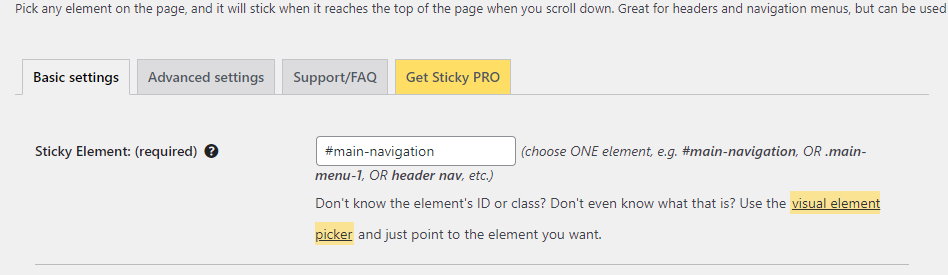
8. …
Wir sammeln weiter und werden bald weiter interessante Vorschläge für euch finden.
Views: 1801
Keinen Beitrag mehr verpassen!
Abonniere unseren Newsletter, um neue Beiträge direkt in dein Postfach zu erhalten.

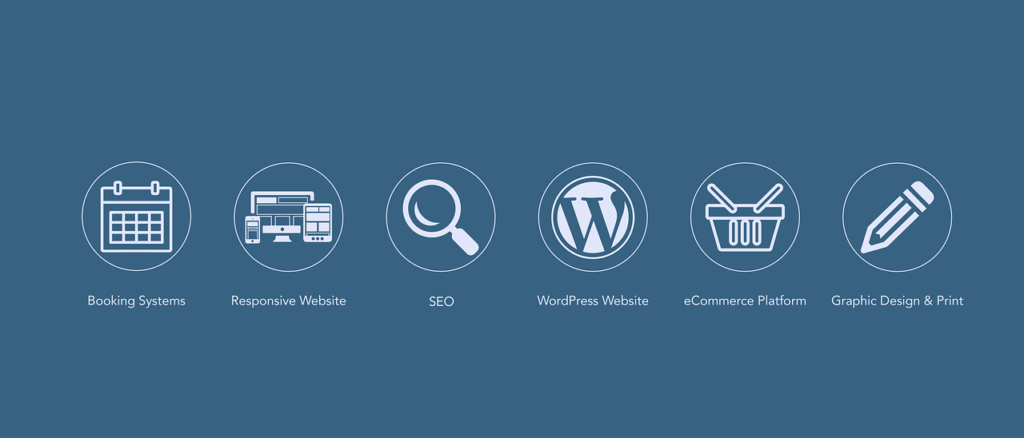
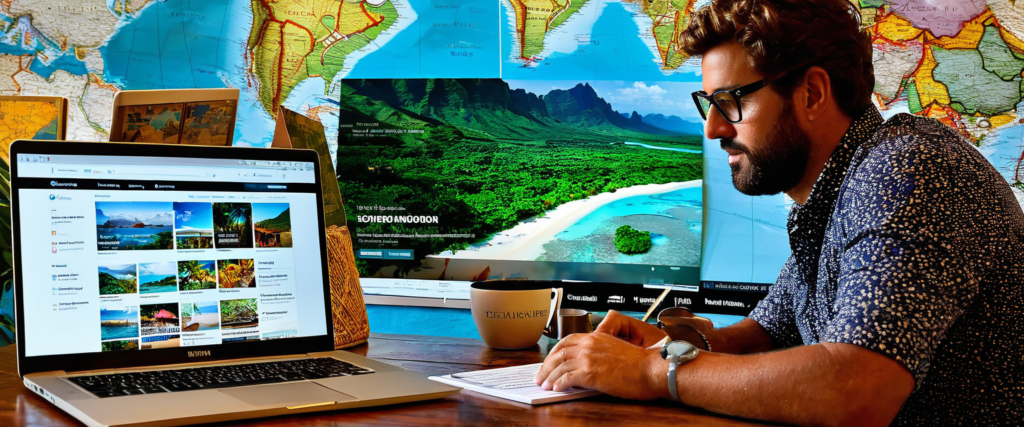
Pingback: Oft gesuchte Wordpress Tipps und Tricks